Microsoft Edge 浏览器是微软新一代基于 Chromium 内核的高效生产力工具,深度融合 Windows 生态与 AI 技术,以智能交互、跨平台无缝协作及企业级安全防护为核心优势。通过集成 Copilot 助手实现自然语言搜索、文档智能改写及网页内容问答,结合沉浸式阅读、PDF 协作标注等生产力功能,显著提升办公与学习效率,接下来就让本站为大家解答一下edge浏览器怎么清除浏览痕迹以及edge浏览器清除浏览痕迹的方法吧!
第一步
进入Win10系统。在桌面、开始菜单或任务栏中找到Edge浏览器图标。点击Edge浏览器图标,打开浏览器。

第二步
在Edge浏览器中,按下快捷键Ctrl+H。这将调出历史记录面板,显示您之前的浏览记录。

第三步
在历史记录面板的菜单栏中,找到并点击“清除浏览数据”选项。这将弹出“清除浏览数据”对话框。
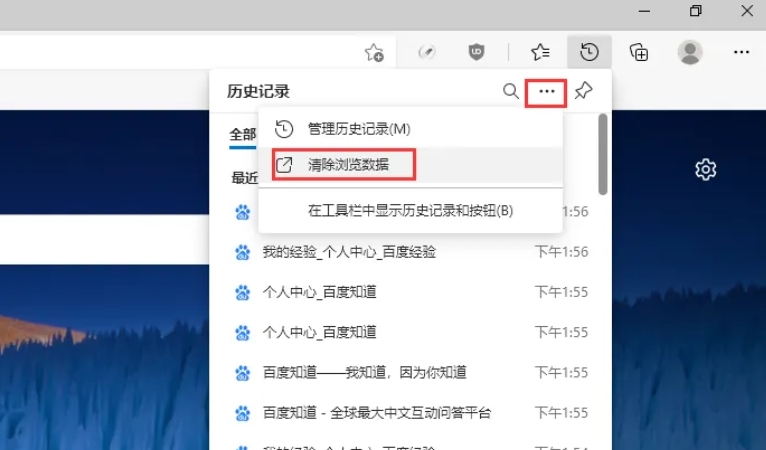
第四步
在“清除浏览数据”对话框中,找到“时间范围”选项。选择“所有时间”,以确保清除所有历史浏览数据。
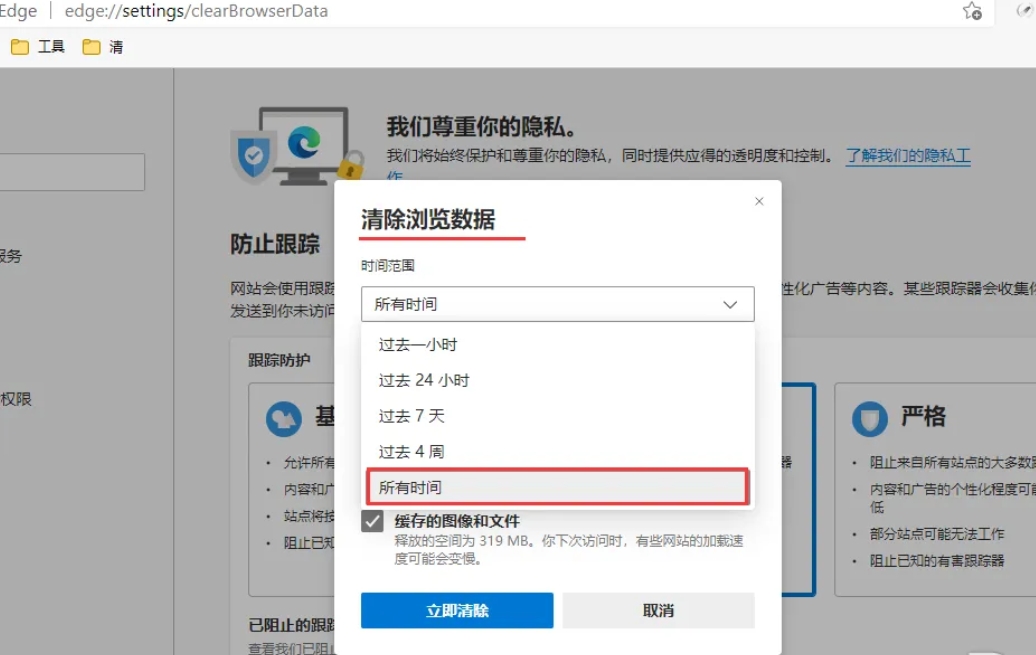
第五步
在对话框中,您会看到多个可以清除的选项,如浏览历史记录、下载历史记录、Cookie和其他站点数据、缓存的图像和文件等。勾选您希望清除的所有内容。为了彻底清除浏览痕迹,建议勾选所有选项。

第六步
点击“立即清除”按钮。Edge浏览器将开始清除您选择的浏览数据。

声明:本文来自AI导航站 i-n.cc投稿,不代表NIIIX立场,版权归原作者所有,欢迎分享本文,转载请保留出处!











